Prace Bootstraper Microsoft Configuracja zatrzymała przyczyny błędu i sposobów rozwiązania problemu

- 3658
- 1180
- Pan Natan Sawicki
Niedawno Microsoft, dystrybuując swoje produkty, „Microsoft Office” zaczął korzystać z technologii Bootsrapper, która jest zawarta w pracy podczas instalowania oprogramowania lub pobierania plików aktualizacji dla niego. Technologii nie można nazwać nową, a błędy powstające w jej pracy były już znacznie zirytowane przez użytkowników z całego świata, w tym w jego dystrybucji w innych aplikacjach, na przykład w kliencie „Steam”. W ramach tego artykułu będzie to o tych problemach, które pojawią się podczas próby zainstalowania/aktualizacji pakietu aplikacji stosowanych „biuro” w wersji 2013-2016. Jakie są przyczyny błędów, a także jakie istnieją metody korekcji? Odpowiedzi na te i inne pytania powinny być bardziej szczegółowo datowane.

Eliminowanie problemu w Bootstrapper konfiguracji Microsoft.
Przyczyny i rozwiązania
Tak więc, jak wspomniano powyżej, w procesie instalowania oprogramowania jest używane „Setup Bootstrapper”. Jak pokazuje praktyka, rozważany błąd najczęściej pojawia się na komputerach, na których wcześniej zainstalowano pakiet pakietu Office, co wskazuje na zaangażowanie plików resztkowych (po usunięciu oprogramowania) w pojawieniu się problemów z ponowną instalacją lub z instalacją ponowną lub z Proces aktualizacji. Dlatego, a także dlatego, że sami programiści radzą, pierwszą rzeczą, którą musisz spróbować zrobić, jest użycie oficjalnego narzędzia o nazwie „Fix It”, które można pobrać z witryny wsparcia technicznego Microsoft - https: // wsparcie: //.Biuro.COM/RU-RUS/Artykuł/Usunięcie-Biuro-Completera-9DD49B83-264A-477A-8FCC-2FDF5DBF61D8?Ui = ru-ru & rs = ru-ru & ad = ru.
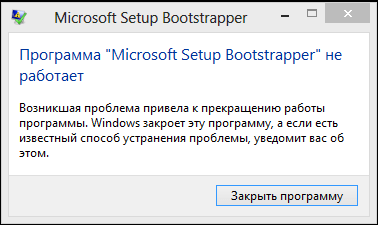
Proces jego użycia jest tak prosty, jak to możliwe, jest krokiem -krotność i nie wymaga aktywnego uczestnictwa użytkownika, ponieważ wymagane są tylko następujące:
- Uruchom pobrany plik wykonywalny i poczekaj na pobieranie interfejsu narzędzia, w którym zostanie zaproponowany do zainicjowania procedury instalacji asystenta.
- Poczekaj na instalację asystenta, uruchom ją i zgadzaj się z zasadami dotyczącymi jej użycia (umowa licencyjna).
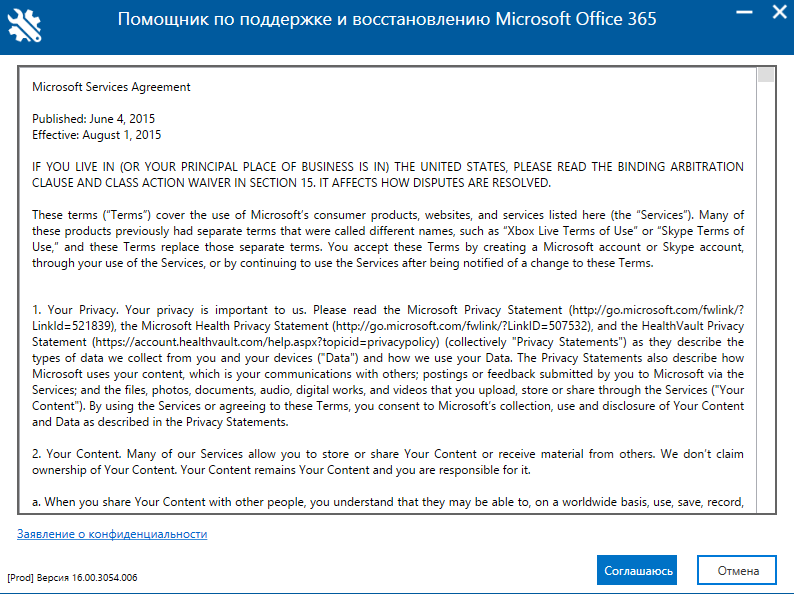
- Wybierz aplikację, z którą masz problemy, w ramach danego tematu, jest to „Office”.
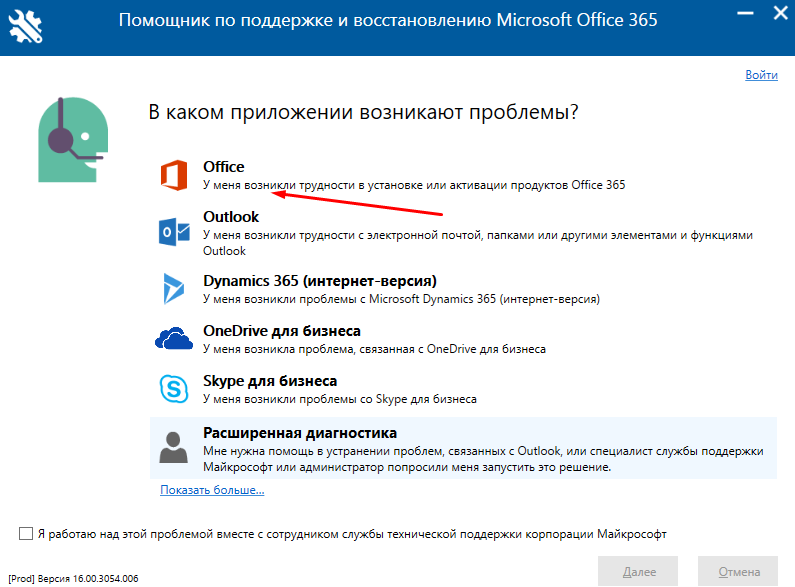
- W „Wybierz swój problem” Wskaż „Chcę usunąć biuro”.
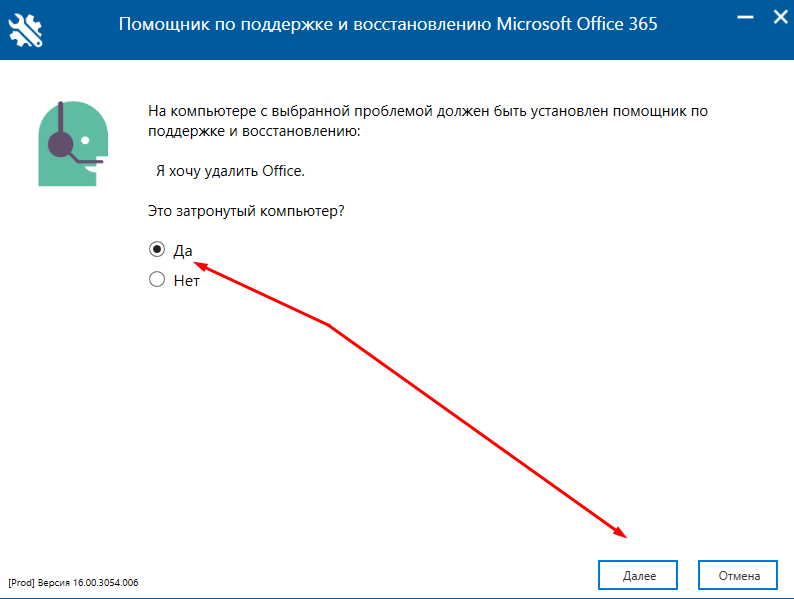
- W następnym kroku wybierz „Tak”, jeśli asystent zostanie uruchomiony na komputerze, na którym pojawia się problem.
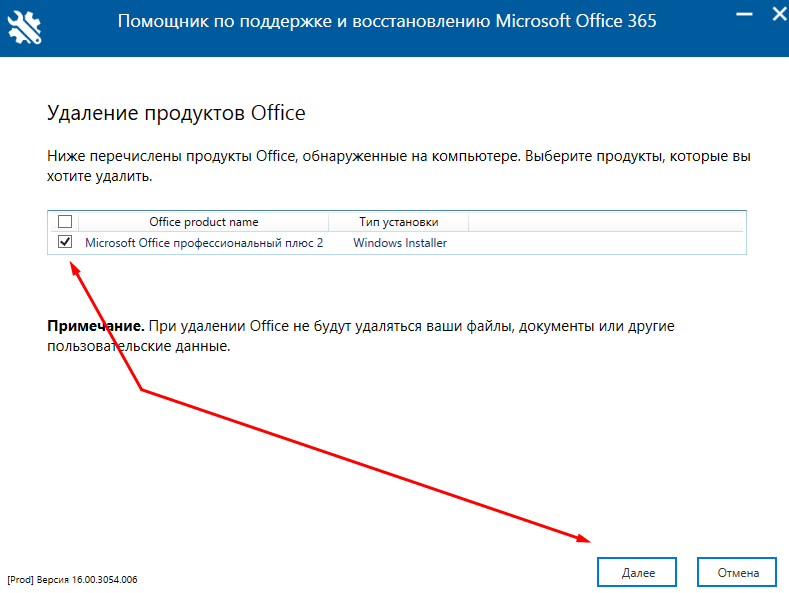
- Po zeskanowaniu systemu operacyjnego pod kątem dostępności wybranych produktów na podanej liście, ponownie wybierz „Office” i kliknij „Dalej”.
Proces usuwania nie tylko sama aplikacja rozpocznie się bezpośrednio, ale także obiekty resztkowe, które mogą zakłócać instalację nowej wersji. Jako opcję alternatywną możesz użyć asystenta, wybierając spośród problemów „złożoności z procesem instalacji”, a następnie postępować zgodnie z wskazówkami i żądaniami narzędzia.
Opcja nr 2
Dalsze działania powinny być wykonywane niezależnie od tego, czy asystent poradził sobie z rozważanym błędem, czy nie. Jego istota nie różni się również pod względem wysokiej złożoności - jest to sprawdzenie systemu operacyjnego systemu Windows pod kątem integralności, co będzie wymagało:
- Kliknij „Win+S” i wprowadzaj ”CMD.Exe ".
- Kliknij „Uruchom w imieniu administratora”, aby uruchomić konsolę Znalezioną linię poleceń.
- Wprowadź polecenie „SFC/Scanno” i poczekaj na wyniki skanowania i korygowania przestrzeni w integralności plików i komponentów systemowych.
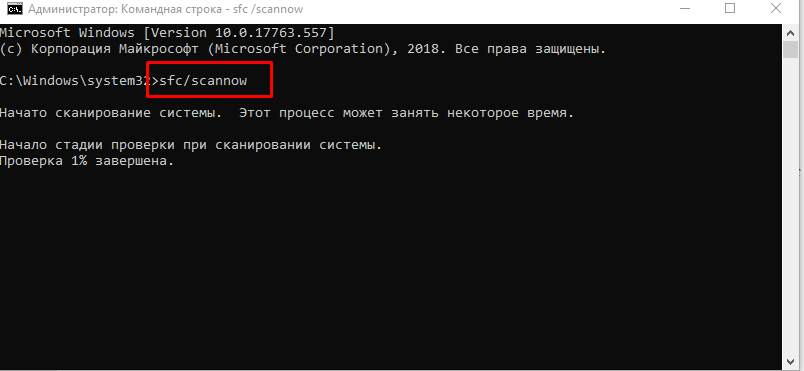
Po zakończeniu skanowania i zamknięcia wiersza poleceń komputer powinien zostać ponownie załadowany, a procedura instalacji aplikacji jest ponownie inicjatywna.
Dodatkowa opcja
Jeśli powyższe metody nie przyjęły pożądanego efektu i nie wyeliminowały błędu, możesz spróbować użyć dodatkowej opcji. Ale przed kontynuowaniem wdrożenia lepiej być bezpiecznym i stworzyć punkt odzyskiwania:
- Otwórz „ten komputer” i kliknij prawy przycisk myszy w pustym obszarze okna, a następnie wybierz „Właściwości”.
- Kliknij linię „Ochrona systemu”.
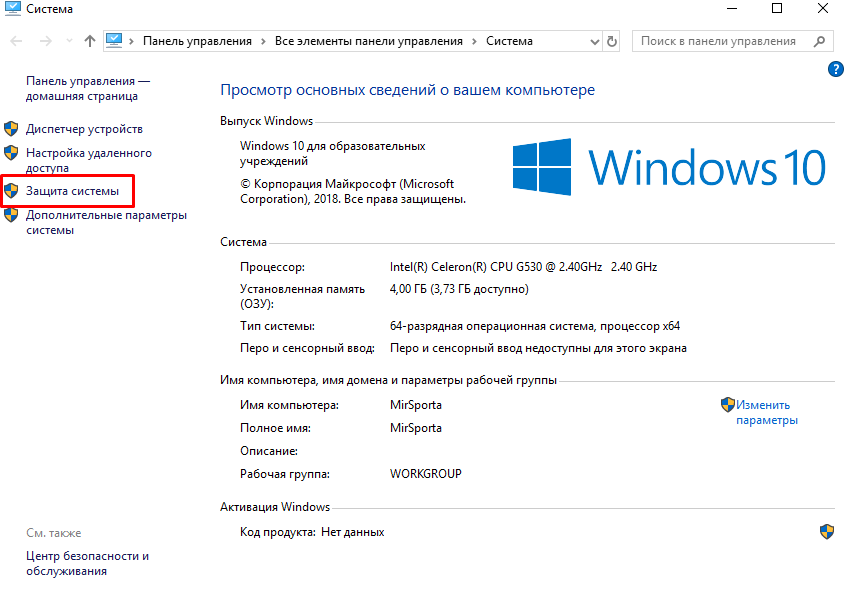
- Kliknij przycisk „Utwórz”, wprowadź nazwę utworzonego punktu odzyskiwania i poczekaj na jego ochronę.
Teraz, mając taką kartę atutową w rękawie, możesz udać się do redaktora rejestru:
- Kliknij „Win+R” i wprowadź „Regedit”.
- Otwórz „HKEY_LOCAL_MACHINE \ Software \ Microsoft \ Windows NT \ CurrentVersion \ AppCopatFlags”.
- Kliknij folder AppCompatFlags z prawym przyciskiem myszy i wybierz „Eksportuj”, aby utrzymać wartości.
- Kliknij wybrany katalog i kliknij „Usuń”.
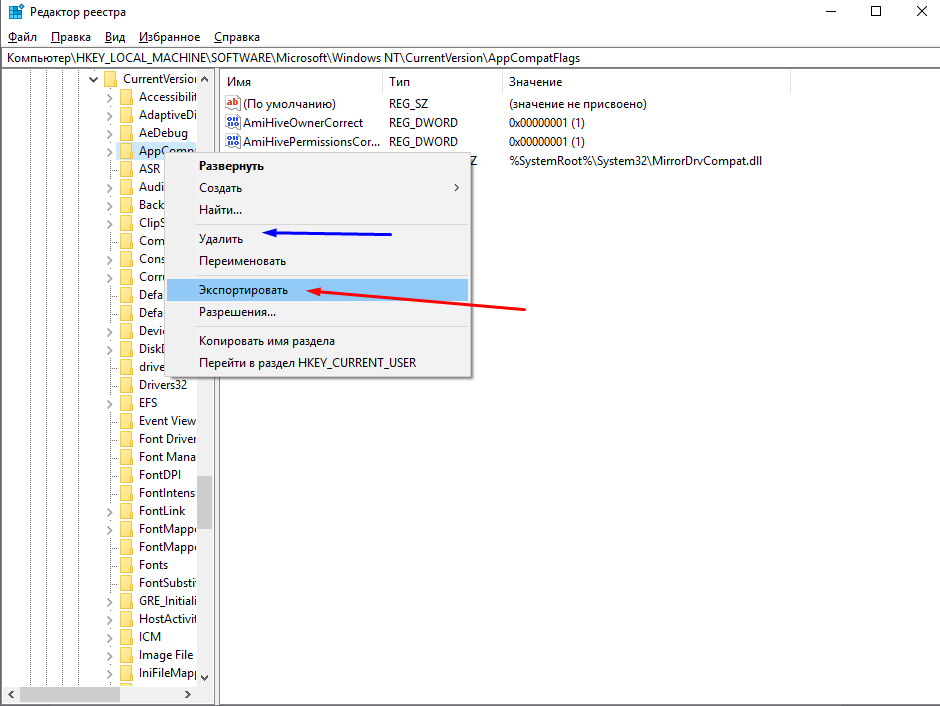
Aby użyć zmian, ponownie uruchom komputer i ponownie, aby przeprowadzić procedurę instalacji pakietu „Office”.
Wniosek
I podsumowanie, nie będzie zbędne, aby zauważyć, że wsparcie techniczne Microsoft dodatkowo radzi wyłączyć oprogramowanie innych firm na czas instalacji oprogramowania, które zostało zaprojektowane w celu ukrycia śladów aktywności internetowej użytkownika (klient VPN), a także szczególną dbałość o zwrócenie aktualizacji systemu operacyjnego i utrzymanie znaczenia sterownika zapewniającego komponenty używanego komputera.
- « Jak znaleźć sąsiednie hasło dla Wi-Fi
- Plik NTUSER.Co wykonuje funkcjonalność i czy można go usunąć »

